ihtiyaç duyduğun zamanlar olacak videolarını aydınlat çünkü videonuzu çekerken yeterince parlak olduğunu düşünüyorsunuz ama sonrasında kararıyor. Bu nedenle herkesin bir video parlaklık düzenleyiciye ihtiyacı olduğunu kabul etmelisiniz çünkü çekim yaparken her zaman iyi bir ışıklandırmaya sahip olmayacaksınız. Bu tür bir durumun meydana gelmesine neden olan birçok faktör vardır. Dolayısıyla kamera bu faktörlerde büyük rol oynar, ancak çoğu zaman sadece kontrolümüz dışında olan doğanın ışığı yüzündendir. Ancak, bu artık endişelenecek bir şey değil çünkü yardımcı olacak harika araçlar var.
Bu araçlardan bahsetmişken, işinizi muhteşem bir şekilde sizin için yapacak eşsiz video düzenleme yazılımlarını bir araya getirdik. Bu makaleyi okuduktan sonra, zahmetsiz yönergelerle karanlık videoları nasıl daha parlak ve daha net hale getireceğinize zaten hakim olduğunuzdan emin olabilirsiniz!
Bölüm 1. PC'de Videoları Parlaklaştırmanın Öne Çıkan Yolu
Karanlık videoları hızla mükemmel şekilde aydınlatılmış videolara çevirebilen en belirgin yazılım, AVAide Video Dönüştürücü. Bu olağanüstü video düzenleme aracı, kullanıcıların kendilerini rahat hissetmelerini sağlayan en basit arayüze sahiptir. Ayrıca, güzel efektler, filtreler ve güçlü video iyileştirme özelliğidir. AVAide Video Dönüştürücü bu, karanlık bir videoyu muhteşem bir şekilde daha parlak hale getirir. Bu yazılım, kullanıcıların videolarını iki benzersiz şekilde aydınlatmasını sağlar. Aşağıdaki eksiksiz yönergelerle bu aracın sihri nasıl yaptığını öğrenelim.
- Nihai yapay zeka destekli video düzenleyici.
- Parlaklığı manuel ve otomatik olarak ayarlar.
- Cihazınızı koruyan hızlandırma teknolojileriyle birlikte gelir.
- En güvenilir çok yönlü video dönüştürücüsüdür.
- 300'den fazla video ve ses formatını destekler.
- Yeni başlayanlar için profesyonel çıktılar elde etmek için mükemmeldir.
- Yeni başlayanlar için profesyonel çıktılar elde etmek için mükemmeldir.
AVAide Video Converter ile Bir Video Nasıl Parlaklaştırılır
Aşama 1Video Düzenleyiciyi Yükle
Yazılım olarak; Windows, Mac veya Linux işletim sistemi tabanlı olsun, cihazınıza yüklemeniz gerekir. Sahip olduğunuzda, başlatın ve videoyu yükleyerek başlayın. Videoyu ortaya sürükleyip bırakın veya Artı Dosyayı manuel olarak içe aktarmak için simge.
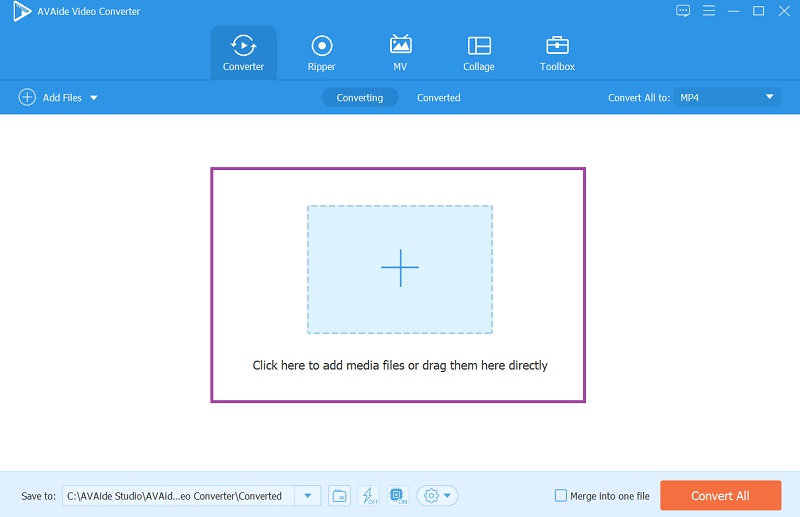
Adım 2Video Dosyasını Düzenleyin
Şimdi, tıklayın Yıldız Videoyu düzenlemek için simge. Bir sonraki pencerede şuraya gidin: Efektler ve Filtre altında parlaklığı ayarlamaya başlayın. Temel Etki. öğesine dokunmayı unutmayın tamam Değişiklikleri uygulamak için düğmesine basın.
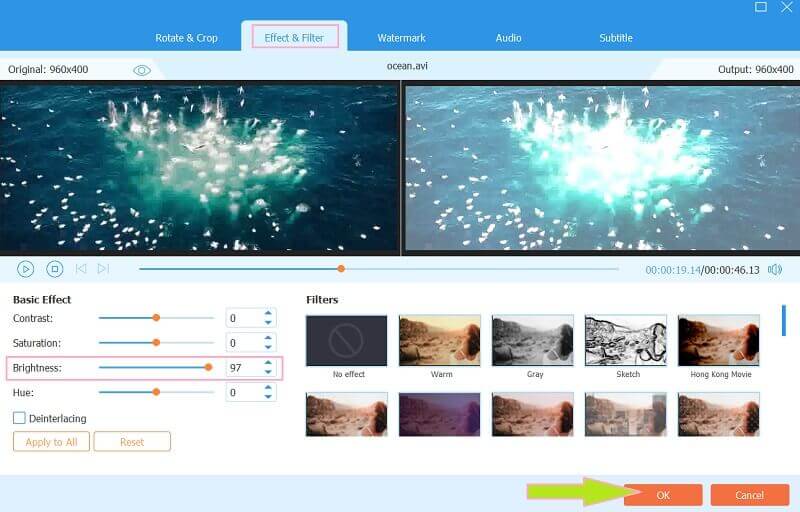
Aşama 3Videoyu Geliştirin (İsteğe bağlı)
Bu video parlaklık düzenleyici, AI destekli video geliştirme aracıyla videonuzu aydınlatmak için size başka bir seçenek sunar. Nasıl? Tıkla Boyama yanında bulunan simge Düzenlemek buton. Ardından, açılan bir pencerede, Parlaklığı ve Kontrastı Optimize Edin ve videonuz için istediğiniz diğer uygulamalar. Sonra tıklayın Kaydetmek.
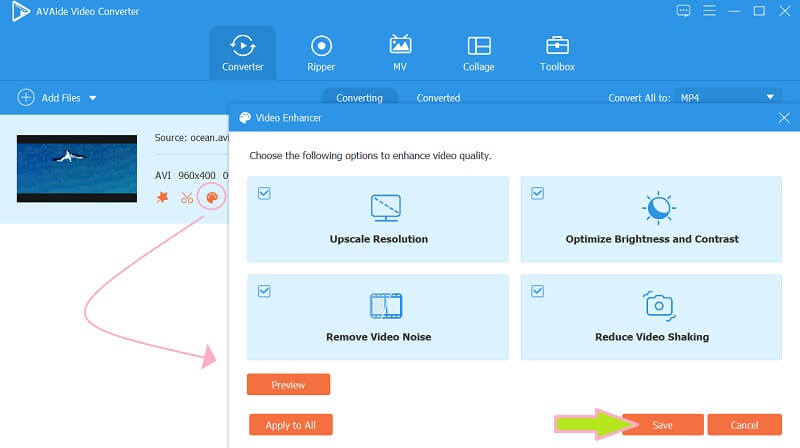
4. AdımBir Format Seçin
Tercihinize uygunsa çıktınızın biçimini kontrol edin. Değilse, tıklayın Biçim simgesini seçin ve bir sonraki açılan pencereden binlerce seçenek arasından seçim yapın.
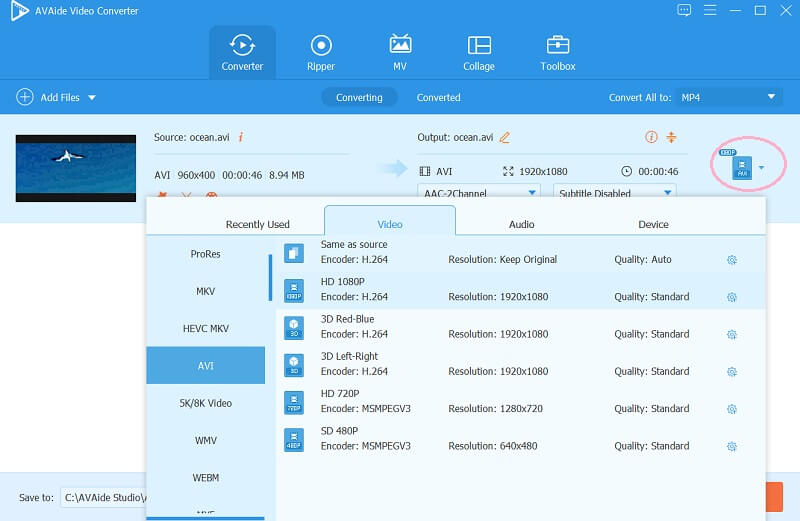
Adım 5Hızla Dönüştür
Son olarak, vur Hepsini dönüştür düğmesine basın ve dönüştürme işleminin bitmesini bekleyin. Youtube'a yüklenmeye hazır videolarınızın parlaklığını bu şekilde ayarlayabilirsiniz.
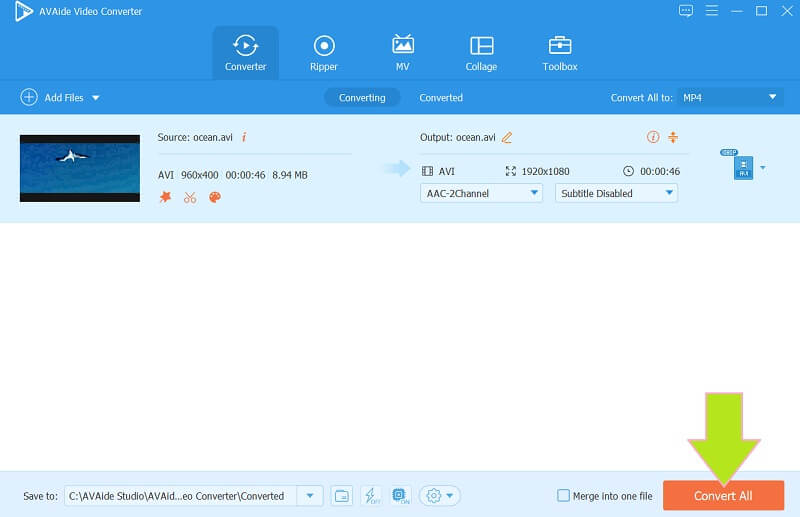
Bölüm 2. After Effects'in Gücüyle Videoları Aydınlatın
After Effects, bir filmde dijital görsel ve hareketli grafik efektleri oluşturan Adobe tarafından geliştirilmiş bir yazılımdır. Güçlü eklenti düzenleme araçları sayesinde film yapımında ve video düzenlemede mükemmel bir araçtır. Adobe After Effects ile, gelişmiş bir düzenleme aracı kullanarak klipleri parlaklaştırmak çok kolay hale geldi. Ve yapabilirsin After Effects'te videoları kırpın. Ancak, diğer yeteneklerini video düzenlemede arayacaksanız, teknik detayları konusunda kafanız karışabilir. Bu nedenle, ana göreve bağlı kalmak, After Effects ile videoyu parlaklaştırma yönergelerini kolaylaştırır.
Aşama 1After Effects yazılımını başlatın ve hemen Dosya yeni bir proje oluşturmak için.
Adım 2simgesine tıklayarak video dosyanızı yüklemeye başlayın. İçe aktarmak sekme. O zaman şuraya git: Efektler ve Hazır Ayarlar görmek için Parlaklık ve Kontrast ayar.
Aşama 3Bir sonraki pencerede parlaklığı tercihinize göre ayarlayın. Sonra, Kaydetmek yeni değiştirilmiş video.
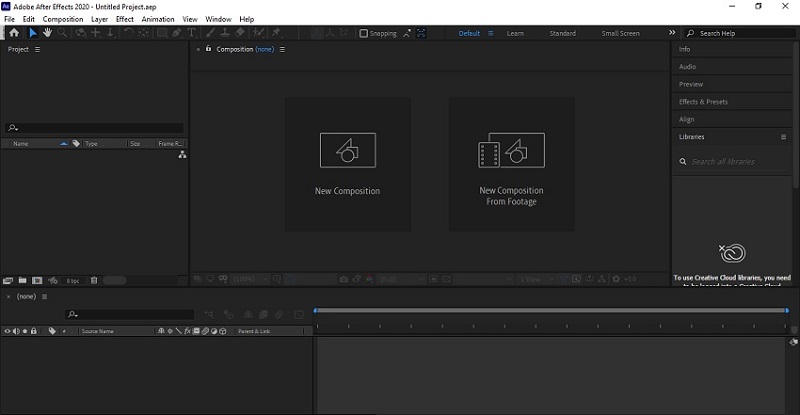
Bölüm 3. Adobe Premiere Pro ile Videolar Nasıl Parlaklaştırılır
Bugün popüler olarak bilinen bir başka güçlü yazılım da Adobe Premiere Pro'dur. Ayrıca bu yazılım tarihteki en güvenilir film, TV reklamı ve video düzenleme araçlarından biri olarak kabul edilmektedir. Peki, Adobe Premiere Pro'da video nasıl parlaklaştırılır? Gelişmiş ve profesyonel özellikleri ve efektlerinin yanı sıra güçlü araçlarının gücü sayesinde birçok profesyonel ona güveniyor. ayrıca yapabilirsin Premiere'de video kalitesini iyileştirme. Ancak, tıpkı After Effects'te olduğu gibi, onu edinmek size aşırı pahalıya mal olacaktır. Bunun gibi harika bir araca sahip olabilseydin paranın ne anlamı olurdu, değil mi? Bu nedenle, aşağıdaki basit adımları izleyerek kliplerinizi aydınlatalım.
Aşama 1Başlattıktan sonra videoyu yazılıma aktarın. Ardından, hemen Parlaklık ve Kontrast aradıktan hemen sonra araç Parlaklık arama panelinde.
Adım 2Navigasyonu orijinal konumundan tercih edilen konuma sürükleyerek yeniden konumlandırabilirsiniz. Ardından, iPhone videonuzun parlaklığını ayarlamaya başlayın.
Aşama 3Videonuz için mükemmel aydınlatmaya sahip olduğunuzda cihazınıza aktararak kaydedin.
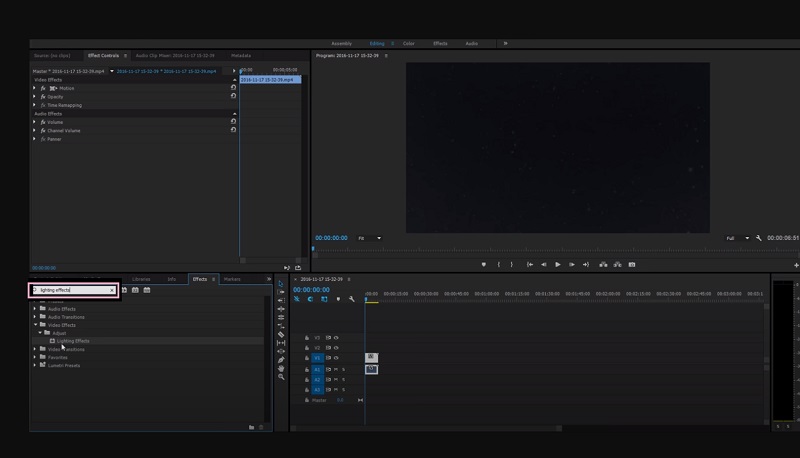
Bölüm 4. iPhone ve Android'de Videoyu Parlaklaştırmanın En İyi Yolu
Bu görevde iPhone'unuzu veya Android'inizi kullanmayı tercih ederseniz, Fotoğraflar uygulaması en iyi yoldur! Evet, Google tarafından geliştirilen bu dosya depolama yönetimi işinizi kolayca sizin yerinize yapabilir! Bu harika araç, bulanık fotoğraflarınızı ve videolarınızı bile onarabilir. Aslında, Google Fotoğraflar kasıtlı olarak çok sayıda ve büyük resim ve video dosyalarının yöneticisi ve koruyucusu olarak işlev görür. Şaşırtıcı bir şekilde, dosyaları onarmak ve süslemek için çalışabilen gelişmiş özellikler ve araçlar da içerir. Bu nedenle, Android'de bir videonun nasıl daha parlak hale getirileceği konusunda aşağıda verilen adımları gözlemleyelim. Verilen adımların iPhone'da da geçerli olduğunu unutmayın.
Aşama 1Uygulamayı Android cihazınızda başlatın, ardından aydınlatmanız gereken videoyu seçin. Ekranın en alt orta kısmında bulunan Düzenle sekmesine tıklayın.
Adım 2Ön ayarlarda, öğesine ulaşana kadar sola kaydırın. Ayarlamak seçenek. Ardından, Parlaklık alet.
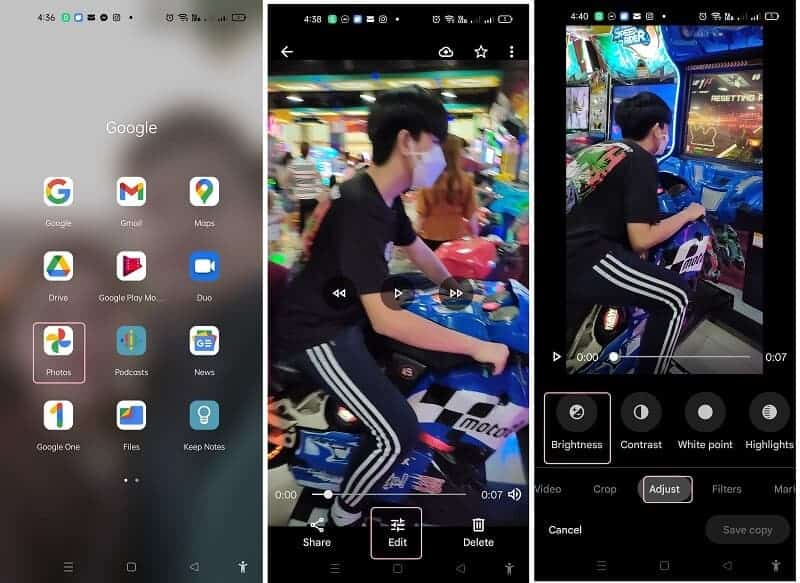
Aşama 3Gezinme panelini kaydırarak parlaklığı ayarlayın. Ardından, sonunda tercih ettiğiniz parlaklığa ulaştıysanız, tıklama zamanı Tamamlandı, sonra Kopyayı Kaydet buton.
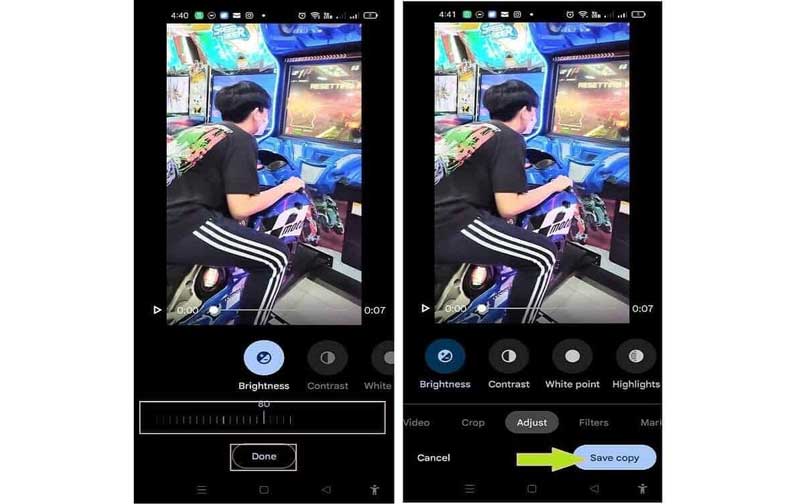
Bölüm 5. Video Parlaklaştırmayla İlgili SSS
Android'de VLC kullanarak bir video nasıl aydınlatılır?
VLC mobil sürümü, masaüstü sürümü kadar esnek değildir. Klibinizi VLC kullanarak Android cihazınızda aydınlatmak isterseniz, bunun imkansız olduğunu size bildirmekten dolayı üzgünüz.
Parlaklaştırırsam videomun kalitesi düşer mi?
Hayır, videonuzun parlaklığını ayarlamak, kontrastı da değiştirdiğiniz sürece kalitesinden bir şey kaybetmez.
Sıkıştırdığım videoyu aydınlatabilir miyim?
Evet. Sıkıştırılmış olsa bile videoyu hafifletebilirsiniz.
Bu yazı, video düzenleme göreviniz için dört güçlü araç önerir. Bu araçların yeteneğine güvenin ve kesinlikle en iyi yanıtı alacaksınız. bir videonun parlaklığı nasıl artırılır. Esas olarak, AVAide Video Dönüştürücü ek video düzenleme göreviniz için ve olağanüstü çıktılar bekleyin!
Kayıpsız kalitede dönüştürme için 350'den fazla formatı destekleyen eksiksiz video araç kutunuz.
Video Geliştirme
- 1080p'den 4K'ya lüks
- 480p'den 1080p'ye yükseltme
- 4K'dan 1080p/720p'ye küçültme
- 1080p'den 480p'ye küçültme
- DVD'yi 1080p/720p'ye yükseltin
- Kötü Kaliteli Videoyu Düzeltin
- Yapay Zeka Video Yükseltmesi
- Video Kalitesini Geliştirin
- TikTok Video Kalitesini İyileştirin
- En İyi Video Geliştirici
- iPhone ve Android için Video Geliştirici Uygulaması
- En İyi 4K Video Geliştirici
- Yapay Zeka Üst Düzey Video
- Video Kalitesini Temizle
- Videoyu Daha Kaliteli Hale Getirin
- Videoyu Daha Parlak Hale Getirin
- En İyi Bulanık Video Uygulaması
- Bulanık Videoları Düzeltin
- Yakınlaştırma Video Kalitesini İyileştirin
- GoPro Video Kalitesini İyileştirin
- Instagram Video Kalitesini İyileştirin
- Facebook Video Kalitesini İyileştirin
- Android ve iPhone'da Video Kalitesini İyileştirin
- Windows Movie Maker'da Video Kalitesini İyileştirin
- Premiere'de Video Kalitesini İyileştirin
- Eski Video Kalitesini Geri Yükle
- Video Kalitesini Keskinleştir
- Videoyu Daha Net Hale Getirin
- 8K Çözünürlük Nedir?
- 4K Çözünürlük: Bilmeniz Gereken Her Şey [Açıklandı]
- Video Çözünürlüğünü Kayıpsız Artırmanın 2 Harika Yolu
- Video Çözünürlük Dönüştürücü: Birini Alırken Üzerinde Düşünülmesi Gerekenler
- Kaçırmamanız Gereken Olağanüstü 5K - 8K Dönüştürücü!
- Videodan Arka Plan Gürültüsünü Kaldırın: Üç Etkili Yolla
- 3 Olağanüstü Yolu Kullanarak Videodan Tahıl Nasıl Kaldırılır



 Güvenli indirme
Güvenli indirme


